Equalizer section (эквалайзер)
Эквализация с помощью анализатора спектра Spectrum Analizer
Нередко музыканты сталкиваются со своеобразным частотным конфликтом треков. Это может происходить из-за того, что тембрально богатый инструмент затеняет своими обертонами "соседа", попадает в чужой частотный диапазон. Или в звучании присутствуют паразитные резонансы, мешающие ясной и чистой звуковой картине. Для преодоления этой проблемы при сведении применяются параметрические эквалайзеры, инструменты "пластической хирургии звука".
Общие подходы к прояснению звуковой картины такие: сначала аккуратно вырезать резонансы, а затем попробовать ослабить мешающие частоты на соседних каналах. При этом установки эквалайзера, ослабляющие мешающие частоты, необязательно должны быть постоянными. С помощью автоматизации их можно использовать динамически, только на время конфликта треков.
Теперь осталось определить мешающие частоты.
Конечно, можно воспользоваться знаниями о частотных диапазонах музыкальных инструментов, "таблицами эквализации". Можно искать частоты на слух. Но лучше всего использовать мощные встроенные возможности Nuendo для точного спектрального анализа.
Примечание
Кстати, до появления Nuendo спектральный анализ был прерогативой только звуковых редакторов. Пользователь должен был экспортировать трек в звуковой редактор и там производить спектральный анализ. И только после этого браться за эквалайзер. В Nuendo пользователь, наконец-то, избавлен от этих сложностей.
Для вызова анализатора спектра (Spectrum Analizer) нужно выделить объект (или объекты) и выбрать пункт меню Audio › Spectrum Analizer. В контекстном меню Audio пункт Spectrum Analizer стоит первым, но удобнее всего за программировать комбинацию "горячих" клавиш.
Перед началом анализа появится диалоговое окно Spectrum Analizer (рис. 2.149).
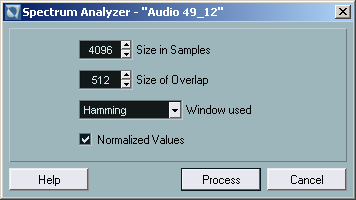
Рис. 2.149. Диалоговое окно анализатора спектра
Так как спектральный анализ не является в данном случае самоцелью, то можно не изменять параметры анализа, предложенные программой по умолчанию. Их вполне достаточно. Флажок Normalized Values лучше оставить отмеченным, тогда график будет автоматически нормализован. Нижний раскрывающийся список From Stereo существует только при анализе стереообъектов. В нем можно задать дополнительные параметры анализа стереообъектов:
- Mono Mix – анализ суммы левого и правого каналов;
- Mono Left, Mono Right – анализ только одного канала – левого или правого;
- Stereo – создание двух совмещенных графиков для левого и правого каналов.
После щелчка по кнопке Process начнется процесс спектрального анализа, который завершится появлением либо одного окна с графиком (рис. 2.150), либо нескольких для каждого выделенного объекта.
Примечание
Если выделить диапазон инструментом Range Selection, то спектральный анализ будет производиться для выделенного диапазона. В окне Pool можно проанализировать выделенный аудиоклип.
